Kuinka pelata Windows-pelejä Macilla
Macit tunnetaan(Macs) riittämättöminä pelaamisen suhteen. Kukaan ei osta Macia(Mac) pelatakseen. He vain pelaavat Macilla(Macs) , koska se on mitä heillä on.
Totuus on, että Mac -pelit ovat edenneet harppauksin, mutta Windowsilla(Windows) on edelleen leijonanosa PC-peleistä. Hyvä uutinen on, että voit pelata monia Windows -pelejä Macillasi(Mac) ja ne toimivat hyvin, jos sinulla on siihen tarvittava laitteisto. Käsittelemme kaikki käytännöllisimmät vaihtoehdot Mac -pelaajien Windows - pelien pelaamiseen.

Intel vs. Apple Silicon Macs
Saatat tietää, että Apple on siirtynyt prosessoreihinsa(CPUs) ja grafiikkasuorittimiinsa(GPUs) . Nykyaikaiset Macit(Macs) , joita kutsutaan nimellä " Apple Silicon ", käyttävät nyt samaa laitteistoa kuin iPhonessa ja iPadissa. Löydät Apple Siliconin(Silicon) suosituista tietokoneista, kuten M1 MacBook Airista(M1 MacBook Air) , M1 Mac Ministä(M1 Mac Mini) ja M1 MacBook Prosta(M1 MacBook Pros) .
Tällä on monia etuja, mutta jos haluat pelata Windows - pelejä Macillasi(Mac) , jotkin alla käsittelemistämme tavoista eivät ole sinulle avoinna. Tai ainakin vaativat ylimääräisen askeleen toimiakseen.
Tarkista Mac-versio
Ennen kuin teet mitään liian monimutkaista, varmista, että pelistä, jota haluat pelata , ei ole alkuperäistä Mac -versiota. (Mac)On helppo olettaa, että peli on vain Windows , mutta saatat yllättyä siitä, kuinka monessa pelissä on alkuperäisiä Mac - versioita.
Esimerkiksi Borderlands 3:ssa (vuoden 2019 nimi) on erinomainen natiivi Mac - versio. Kun ostat sen, saat yleensä molemmat versiot pelistä, joten saatat jo omistaa ostamiesi Windows - pelien Mac - versiot .
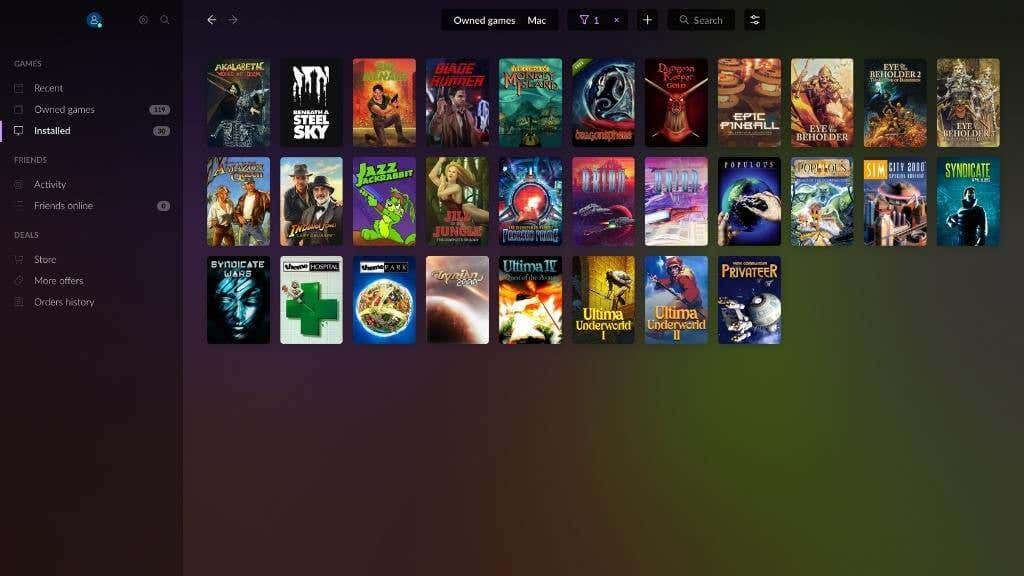
Niiden työpöytäohjelmien avulla voit helposti tarkistaa, onko Steam-, Epic Game Store- , Battle.net- tai Good Old Games ( GoG ) -kirjastoissasi pelin Mac - versio . Suodata vain(Simply) kirjastosi pelit käyttöjärjestelmän mukaan.
Jokaisessa julkisivussa voit myös suodattaa pelejä näyttämään vain nimikkeet, joissa on Mac - versio. Huomaa, että jos käytät macOS Catalinaa(Catalina) tai uudempaa, 32-bittiset Mac - pelit eivät enää toimi.
Etsi epävirallisia portteja
Vaikka pelin virallinen kehittäjä ei välttämättä tarjoa virallista Mac -versiota, voit joskus löytää fanien tekemiä portteja, jotka luovat pelattavia versioita pelistä Macissa(Mac) .
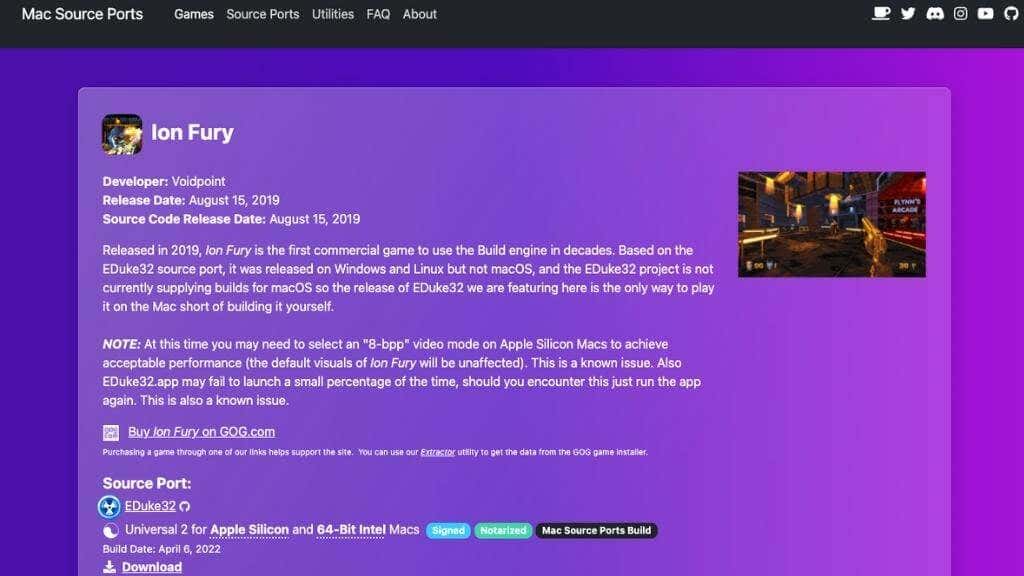
Voit esimerkiksi pelata klassista Diablo - peliä DevilutionX :llä, ja se toimii kaikissa moderneissa Maceissa(Mac) , kunhan se on 64-bittinen sovellus. Toinen hyvä paikka katsoa on Mac Source -portit(Mac Source Ports) . Tämä sivusto kerää lähdeportteja, epävirallisia portteja, jotka on tehty peleihin, joissa lähdekoodi on julkaistu yleisölle.
Sinun on silti ostettava alkuperäinen peli ja muutettava se annettujen ohjeiden mukaan, mutta lopulta sinulla on peli, joka toimii täydellisesti macOS:ssä.
Suorita Windows Boot Campilla
Tehokkain tapa pelata Windows - pelejä Macilla(Mac) on asentaa Windows siihen ja muuttaa se tehokkaasti Windows PC:ksi. Voit tehdä tämän käyttämällä virallista macOS Boot Camp -ominaisuutta, mikä mahdollistaa kaksoiskäynnistyksen macOS- ja Windows - asennuksen välillä.
Kun Boot Camp on asennettu asianmukaisesti ja kaikki oikeat ohjaimet on asennettu, Windows - ohjelmat ja pelit toimivat täsmälleen samalla tavalla kuin Windows - tietokoneissa. Joten voit pelata Windows Steam -pelejä ja pelejä, jotka vaativat OpenGL :n , jota Apple ei enää tue.

Valitettavasti Boot Camp ei toimi Apple Silicon Mac -tietokoneiden(Apple Silicon Macs) kanssa , ja useimmissa Intel-suorittimia(Intel CPUs) käyttävissä Maceissa(Macs) on heikot integroidut GPU(GPUs) :t , joten et toista mitään erityisen uutta tai monimutkaista. Jos sinulla on Intel Mac , jossa on tehokas erillinen GPU , sinulla on hauskaa!
Boot Camp -prosessi on melko osallistuva, ja se ansaitsee täydellisen oppaan. Onneksi meillä on perusteellinen Boot Camp -opas(in-depth Boot Camp guide) , jonka avulla pääset pelaamaan Macillasi.
Boot Campin(Boot Camp) suurin haittapuoli on, että sinun on käynnistettävä tietokoneesi uudelleen aina, kun haluat pelata. Jos tämä kuulostaa liian suurelta vedotukselta, seuraava vaihtoehto voi olla houkuttelevampi.
Suorita virtuaalikone
Virtuaalikone on erityinen ohjelmisto, joka huijaa käyttöjärjestelmät ajattelemaan, että ne toimivat todellisessa tietokoneessa . (virtual machine)Se on simuloitu tietokone, ja käyttämällä tätä ohjelmistoa voit käyttää käyttöjärjestelmiä, kuten Linuxia(Linux) tai Windowsia(Windows) , macOS:ssä.
Mac -käyttäjille on olemassa useita virtuaalikoneen vaihtoehtoja , mutta VMWare Fusion ja VirtualBox ovat todennäköisesti tunnetuimpia vaihtoehtoja. Virtuaalikoneen käyttö voi olla kätevä ja tehokas ratkaisu suhteellisen yksinkertaisille Windows - peleille tai vanhemmille nimikkeille. Edistyneet GPU -ominaisuudet, jotka vaativat alkuperäisiä ohjaimia, eivät kuitenkaan välttämättä toimi hyvin virtuaalikoneessa – ne näkyvät häiriöinä tai suorituskyvyttöminä.
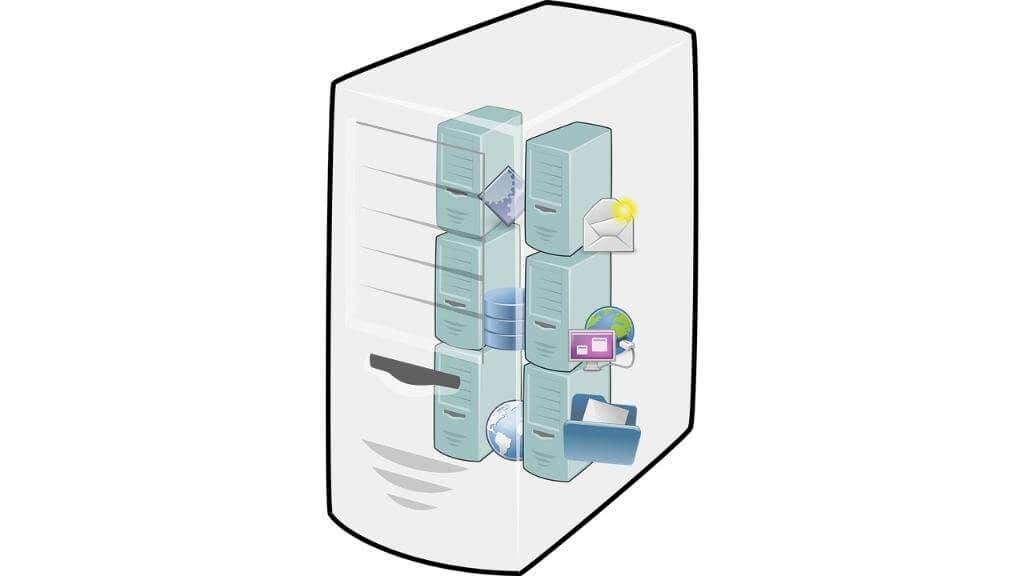
Virtuaalikoneet sopivat pääasiassa tuottavuusohjelmistojen tai tiettyjen pakettien käyttämiseen, joilla ei ole alkuperäistä Mac - versiota. Joten mitä tulee peliin, kilometrimääräsi voi vaihdella.
Virtuaalikoneet Apple Siliconissa
Jos käytät Apple Silicon Macia(Apple Silicon Mac) , voit silti käyttää virtuaalikoneita Windowsin(Windows) kanssa . Käytät kuitenkin vain Windowsin (Windows)ARM - versiota, koska se vastaa Apple Silicon -tietokoneen CPU - arkkitehtuuria .
Windows for ARM käyttää tavallisia Windows -sovelluksia käyttämällä (Windows)Rosetta 2 : n kaltaista käännöskerrosta Intel Mac -sovellusten ajamiseen muussa kuin Intel Apple Siliconissa(Apple Silicon) . Se ei kuitenkaan ole läheskään yhtä tehokas tai suorituskykyinen.
Jos yrität ajaa Windows - peliä tämän kaltaisena, käytät useita emulointi- ja virtualisointikerroksia. Se on resepti täysin pelattamattomaan esitykseen, emmekä tätä kirjoittaessamme voi suositella.
Käytä pilvisuoratoistoa
Voit pelata Windows -pelejä Macillasi(Mac) pelaamatta niitä Macillasi(Mac) ! Miten? Vastaus on pilvipelaaminen. Varsinainen peliä pyörittävä tietokone on jossain datakeskuksessa, ääni ja video striimaavat tietokoneellesi ja komentosi lähetetään takaisin.
Niin kauan kuin sinulla on oikea Internet-yhteys ja asut riittävän lähellä datakeskusta hyvän latenssin saavuttamiseksi, se voi olla erinomainen kokemus. Suosittelemme kuitenkin vahvasti Ethernetin käyttöä (Ethernet)Wi-Fin(Wi-Fi) sijaan , jos mahdollista.

Pilvisuoratoiston paras osa on, että sinun ei tarvitse rajoittaa pelaamistasi vain Maciin(Mac) . Voit noutaa ja jatkaa peliäsi matkapuhelimella tai jopa joillakin digibokseilla, kuten Google Chromecastilla(Google Chromecast) tai Android TV:llä.
Merkittäviä pelien suoratoistopalveluita ovat Google Stadia , Nvidia GeForce Now, Microsoft Xboxin Xcloud ja PlayStation Now. Vielä parempi, monet näistä palveluista voivat toimia myös iOS-laitteissa, joten voit pelata muilla Apple -laitteilla kuin Macillasi(Mac) .
Käytä Crossover Macia(Use Crossover Mac) , PlayOnMacia(PlayOnMac) , Parallels Desktopia(Parallels Desktop) tai WINEa(WINE)
Vaikka perinteinen virtuaalikone voi toimia monissa Windows - peleissä Macissa(Mac) , paras kokonaisratkaisu voi hyvinkin olla yhteensopivuuskerros tai hybridijärjestelmä, joka käyttää myös virtualisointia. Suurin etu tässä (suorituskykyä lukuun ottamatta) on, että sinun ei tarvitse käynnistää Macia(Mac) uudelleen tai vaihtaa metallijärjestelmän ja virtuaalikoneen välillä. Pelien pitäisi toimia kuten minkä tahansa muun Mac -sovelluksen käyttäjän silmissä.
Crossover Mac (49,95 dollaria)
Crossover on WINE - projektin kaupallinen toteutus, jota käsittelemme myöhemmin. Crossover kääntää (Crossover)Windows -sovellusten "kielen" joksikin, jota macOS ymmärtää, ja takaisin. Tämä lähestymistapa on tehokas käytännössä ja on riittävän nopea, jotta monet pelit voivat toimia pelattavassa tilassa.

Entä Apple Silicon ? Vaikka suorituskyky on suurempi, Windows -sovellukset voivat suorittaa Crossoverin(Crossover) kolminkertaisen emuloinnin ja virtualisoinnin kautta. Miksi käyttää Crossoveria(Crossover) yksinkertaisesti ilmaisen ja avoimen lähdekoodin WINEn(WINE) käyttämisen sijaan ? Vastaus on, että Crossoverilla(Crossover) on oma kehittäjätiimi, joka esittelee pelikohtaisia säätöjä ja korjauksia suosituimpiin peliin. Joten voit pelata pelejä parhaalla mahdollisella suorituskyvyllä olosuhteissa.
Crossover on melko kallis, mutta se maksaa vähemmän kuin Windows -lisenssi, ja ilmainen kokeiluversio varmistaa, että suosikkipelisi toimivat ennen kuin maksat mitään.
PlayOnMac (ilmainen)
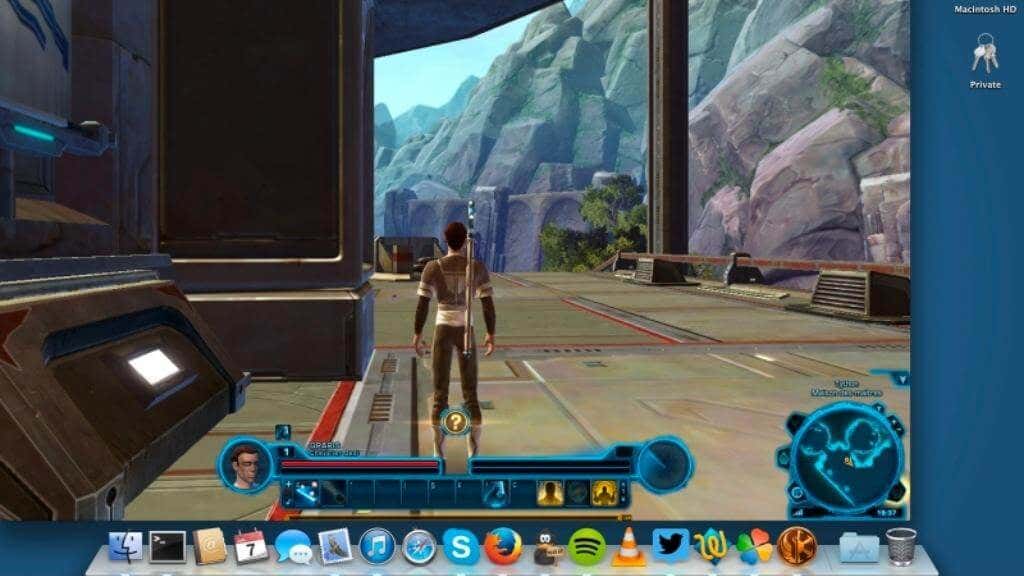
PlayOnMac on ilmainen yhteensopivuuskerros ja emulointisovellus Mac OS X :lle , joka perustuu WINE - projektiin, aivan kuten CrossOver . Sovellus "käärii" jokaisen Windows -sovelluksen yhteensopivuuskerrokseen ja tekee automaattisesti sovelluskohtaisia säätöjä online-tietokannan ansiosta. PlayOnMacin(PlayOnMac) yhteensopivuus ei ehkä ole laajin kaupallisiin ratkaisuihin verrattuna, mutta se on ilmainen, joten kokeilemisesta ei ole haittaa.
Parallels Desktop (alkaen 79,99 dollarista)
Kuten CrossOver , Parallels Desktop käyttää virtualisointitekniikkaa ja Windowsin (Windows)ARM - versiota toimiakseen Apple Silicon -koneissa. Parallelsia(Parallels) tekevät ihmiset ovat tehneet paljon optimointia. Jos haluat vain pelata pelejä, Parallelsissa(Parallels) on erityinen " Vain pelit(Games) " -tila, joka varmistaa parhaan suorituskyvyn käyttämällä OpenGL :ää tai DirectX :ää . Se on yhtä helppoa kuin peliohjelman, kuten Steam for Windows , asentaminen (Windows)Parallelsin(Parallels) avulla ja pelien käyttäminen.

Apple Silicon Macia(Apple Silicon Mac) käytettäessä he suosittelevat sellaista, jossa on 16 Gt RAM-muistia,(16GB of RAM) koska tämä vaikuttaa merkittävästi joidenkin pelien suorituskykyyn.
WINE (ilmainen ja avoimen lähdekoodin)
WINE ( Wine Is Not an Emulator) on Unix-tyyppisten käyttöjärjestelmien, kuten macOS, Linux ja BSD , yhteensopivuuden grandaddy . Kuten yllä todettiin, WINE muodostaa perustan kaupallisille ratkaisuille, kuten Crossover ja PlayOnMac , mutta sinulla ei ole täällä maksettua tukea. Kaikki on yhteisölähtöistä.

Se ei ole huono asia. Saatat tietysti jopa huomata, että Wine - yhteisö on vieraanvarainen paikka, jossa on monia opetusohjelmia ja hyödyllisiä käyttäjiä foorumeilla. Wine toimii Apple Silicon Mac(Apple Silicon Macs) -tietokoneiden kanssa versiosta 6.1 alkaen, mutta käyttö on rajoitettu 64-bittisiin Windows - suoritettaviin tiedostoihin ( .exe ).
Tulevaisuuden vaihtoehto: Apple Silicon (Proton)Linux(Apple Silicon Linux) Protonilla
Kuten macOS:llä, Linuxilla(Linux) on ollut melko huono maine pelialustana suurimman osan olemassaolostaan, mutta se on muuttunut nopeasti viime aikoina. On paljon pelejä, jotka toimivat nyt täydellisesti Proton - yhteensopivuuskerroksen ansiosta, ja on olemassa virallisia pelitietokoneita, kuten Steam Deck , joka käyttää vain Protonia.
Vaikka se ei ole vielä valmis, kehittäjät työskentelevät Linuxin(Linux) alkuperäisversion parissa Apple Siliconille(Apple Silicon) . Protonin(Proton) takana olevat ihmiset tekevät myös tarvittavia parannuksia saadakseen Protonin(Proton) työskentelemään Linuxin (Linux)Apple Silicon -version parissa . Vaikka se ei todennäköisesti koskaan ole yhtä hyvä kuin alkuperäiset DirectX -pelit Windows - pelitietokoneissa, tämä tuleva vaihtoehto saattaa olla hyvin lähellä!
Related posts
Kielen vaihtaminen Firefoxissa Windowsissa ja Macissa
Skype-viestien poistaminen (Windows, Android, iPhone, Mac)
Mihin kuvakaappaukset menevät? Löydä ne Windowsissa, Macissa, Androidissa tai iOS:ssä -
Windows 10:n etäkäyttö Macista
Skype-puheluiden tallentaminen Windowsissa, Androidissa, iPhonessa ja Macissa
Kuinka napsauttaa hiiren kakkospainikkeella Macissa
Facebookin pimeän tilan kytkeminen päälle tai pois päältä -
Windows 8:n asentaminen Maciin, jossa on OS X Mountain Lion
Evästeiden poistaminen Firefoxista Windowsissa ja macOS:ssä -
Chromen hakukoneen vaihtaminen Windowsille, macOS:lle, Androidille ja iOS:lle -
Määritä Windows 7 ja Windows 8 jakamaan Mac OS X:n ja Ubuntu Linuxin kanssa
3 tapaa ajoittaa Zoom-kokous
Kuinka löydän reitittimeni IP-osoitteen? Täydellinen opas -
Kuinka avaan terminaalin Macissa? (3 tapaa)
6 tapaa liittyä Zoom-kokoukseen
Kansioiden jakaminen Mac OS X:stä Windows 7- ja Windows 8 -tietokoneiden kanssa
3 tapaa pienentää PDF-tiedostoa
Kuinka estää Chromea pyytämästä salasanojen tallentamista -
PowerPoint-dian koon muuttaminen: Kaikki mitä sinun tarvitsee tietää -
Google Chromen mediahallintavaihtoehtojen käyttäminen
